云主机上都可以安装什么有趣的服务
假如你有了在互联网上的虚拟主机虚拟服务器,你可以干什么?建站当站长!

啊不!不是这种特务站的站长,而是网站的站长:

很久以前在我念学毕业之前,就已经进入了某个当年国内的公网的ftp大站的站长之下做了一个小小的分区管理员了,而现在,虽然ftp这种互联网的基石仍然牢不可摧,但是互联网的各种应用已经枝繁叶茂了,新技术层出不穷。
首先,云主机有很多家可以选择,国内的那些互不联网大鳄们几乎都有云服务器产品,什么阿里云、华为云、腾讯云什么的,国外的有什么亚马逊、微软、八人口歌等等,这些商家各有各的价位和优惠活动,假如在一次优惠活动,白送你了个免费VPS云主机,比如下图中Alist服务器官网上的阿里云的广告,关于Alist服务器就是下面第一个介绍的应用。

你就可以当站长了,当然,你如果自己的电脑就有在互联网上公开的ip的话,或者你自己的家用NAS服务器有DDNS动态域名服务功能可以从公网访问的话,你也可以在自己的电脑或NAS上建站了,但其实,服务器除了搭建网站之外,还可以安装搭建很多有趣的云服务。
其次,玩云主机玩互联网的,不论装什么有趣的服务,都需要你比较熟悉电脑、网络的基础知识,Windows一脚踢飞,而要熟悉Linux的各种基本操作。

另外,本文尽量不涉及晦涩难懂的技术细节,比如域名申请绑定、NAS、VPS如何挑选购买、SSH安装配置、HLA高层体系架构、LNMP建站…………等等,即使你现在还不懂这些基础知识,那么看过本文推荐的这些好玩的服务,就能让你主动地来学习这些技术了。
Alist
如果你也和我一样是个电影收藏爱好者,那么你肯定会电脑里面安装了各个网盘的客户端:百毒网盘、阿里云盘、夸克网盘、移不动电不信联不通三家服务商的网盘等等,这也太多太麻烦了,这时候就用上Alist这个神器了。

把你自己的百毒盘配置在Alist里面就可以不用百毒盘客户端软件了

这个毒娘盘PC版,唉,一言难尽啊。而Alist就清爽多了:

被Alist收藏的网盘文件夹,就可以支持直接在线播放。Alist跨平台,装在自己的主力Windows系统电脑上可以当作主力使用的下载工具,而装在自己的NAS服务器或者VPS云端上的Linux操作系统里则可以后台挂机下载大电影了,非常方便。看见上面截图视频下面的一排播放器的按钮了吗?这里的意思是,不用下载到本地,可以直接在这个播放网页上点击一个播放器的按钮,就可以启动本地电脑安装的这个播放器,用本地的播放器直接播放这个在线的视频,非常方便。

另外,友情提醒,所有盗版电影请在下载观看48小时之后删除!48小时之内应该能写出来一篇一万字的影评博客文章了,包括从电影里面截图出来插入到文档里面,这个时间足够了,并且使用这里所推荐的ONLYOFFICE在线写作工具,随时写作随时自动保存在线,不会忘记保存丢失内容,所以呢,48小时之后必须要删除盗版电影文件啊!本文不鼓励任何为非作歹之事,我知道大家真正想看的是我教你们开私人飞机场的技术,比如这个
但是本文就真的仅仅是介绍一下云主机上面都可以安装哪些有趣的服务而已。
NextCloud
用Alist下载各种网盘的文件,那如果想把自己的VPS或者NAS搭建为文件共享服务器呢?那就推荐用NextCloud,你可以把它想象成专属于自己的百毒网盘,安装在自己家的NAS服务器上,这样,你在客厅看电影看到一半,可以去厨房做饭的时候把手机架在厨房的橱柜上面接着连上NextCloud接着一边看电影一边做饭吃饭。

NextCloud在共享文件服务领域是流传使用最广泛的服务器之一,所以无论你是在ubuntu还是Debian、群辉等各种发行版Linux系统的软件市场平台上,都可以直接搜索到NextCloud,安装配置非常简单。既然作为私人网盘服务器,那么它的客户端软件也是提供了所有操作系统的版本:从windows电脑到安卓手机到苹果手机:

当然不仅仅是个人家用看电影使用,对于企业、团队,可以在互联网云端VPS部署NextCloud来进行团队协作办公,NextCloud本身开源开放架构,其上可以集成互联很多应用服务、生产力工具,比如集成ONLYOFFICE在线协同办公服务。

这样就可以让团队多人从各自办公电脑登陆到NextCloud上同时编辑同一个在线文档了:

更多细节可见之前自己写的:
ONLYOFFICE
ONLYOFFICE是协同办公套件,而上面的NextCloud是文件网络存储服务器,这两种东西互联互通互操作,就给予了人们协同办公的能力,非常的神奇。ONLYOFFICE类似于微软Office也是一大套软件,其中最常用的可能就是这个Windows操作系统上的客户端本地版本的软件:

在自己的电脑上创建、编辑电脑硬盘里面的办公文件,支持docx文档、pptx幻灯片、xlsx表格,以及oform表单格式文件,就是收费软件微软Office和金山WPS的免费替代品,没错,微软的Office并不是免费的而只不过是我们用破解免费版用成习惯了而已,WPS不交钱基本上只能当作notepad来编辑编辑纯文本文件了,什么高级功能都用不了。
然而ONLYOFFICE的大头在于它有一系列服务器端的产品,部署在自己的VPS或者NAS上,就可以在互联网、局域网用各种操作系统的终端,通过网页浏览器登陆上去,在网页浏览器里面新建、编辑办公文档,并且还能多个人实时协同办公!这就对标于微软的MS Sharepoint Server这个to business面向企业客户的服务器端产品了,而ONLYOFFICE这个服务器是开源的,咱们普通人小团队合作也可以安装部署ONLYOFFICE服务器免费替代微软的MOSS Team Foundation这套商业解决方案了。如下图就是在浏览器里面登陆NextCloud可以使用ONLYOFFICE新建各种格式类型的办公文件。
ONLYOFFICE的服务器端可以和很多第三方在线文件管理类服务互联互通互操作的集成起来,比如就是上面的NextCloud,具体细节可以阅读自己之前写的:
这些连接器都有:

几乎一网打尽所有DMS系统,甚至包括微软的SharePoint。
ONLYOFFICE还提供很多功能扩展插件也支持程序员自己开发功能扩展插件:

对,这里还包括了现在最火的人工智能的插件,一个是墙外的ChatGPT,欢迎私人飞机机主们去用,一个是墙内的智谱AI,欢迎所有人去用。其它的功能插件就各取所需去使用吧,其中,强烈推荐Jitsi插件。
Jitsi
这可以在ONLYOFFICE里面的左侧插件栏与团队成员视频会议实时聊天发消息,你就不用安装电脑版本的微信或者QQ软件了,不用切换窗口到QQ或者微信,直接在ONLYOFFICE里面聊天

其实在ONLYOFFICE里面类似的插件还有Telegram的消息聊天框,但是不推荐它的原因是Tel在国内用需要翻过去,几乎没有中国人用这个聊天工具,这上面都只是老外在用telegram,而Jitsi这个聊天工具的好处是,可以自己搭建服务器,开源免费,用自己的Jitsi服务器来聊天,搭建在国内的云端vps就可以团队成员都居家办公了,搭建在NAS上就可以在局域网里面聊天,公司里面多个团队可以不用抢用一个会议室了。

Jitsi、ONLYOFFICE、NextCloud可以各自安装占用一台服务器,也可以尝试安装到同一台服务器上面,各装一台在搭建配置上可能不会遇到什么坑,但是比较费钱购买vps或者nas,装到同一台服务器上面可以省钱但是需要很熟悉Linux、网络维护的技能才能搞好配置,之前自己就曾经不听从ONLYOFFICE的官方手册推荐的分离装配的建议,而是因为自己穷,阿呸!而是自己持才傲物,把ONLYOFFICE和NextCloud安装在同一台Linux虚拟机里面,最终也能配置好跑通服务了。

Jitsi在开源网站GitHub上的star数量达到了20.9k,这个数量足够让你放心部署使用它了。
上面的大部分服务器都强烈推荐用Linux操作系统安装,并不是说它们不支持Windows操作系统,而只是说Linux安装上面的服务更方便安装配置。那么,假如你真的只想把Windows操作系统装到vps或者nas上面,那也不是没有好玩的服务器,比如:
SimplePlanes Multiplayer

众所周知,雕塑艺术家都是孤独的,但是SimplePlanes游戏里面在型号总师研发型号完成之后,还是有试飞员试飞、交付玩家模拟飞行的,而我们真正的飞行员,与软件自身的程序控制的AI战斗机空战,那就是降维打击,人类飞行员单方面屠杀AI战斗机,因此,空战模拟玩家们最喜欢的,还是联机飞行,无论是联机对战还是联机组团对战,那才是空战模拟的精髓,所以,SP的官方就推出了这个联机服务器程序SimplePlanes Multiplayer了,友情提示,这个联机服务器程序是免费使用的!免费搭建自己的服务器!虽然SP这个游戏本身是要花钱买的,还得是美刀不支持软妹币,懂的都懂,但是花这个钱真的很值……注意看上图,三个玩家联机,其中一个驾驶的航母,训练另外两个飞行员的航母着舰技能。
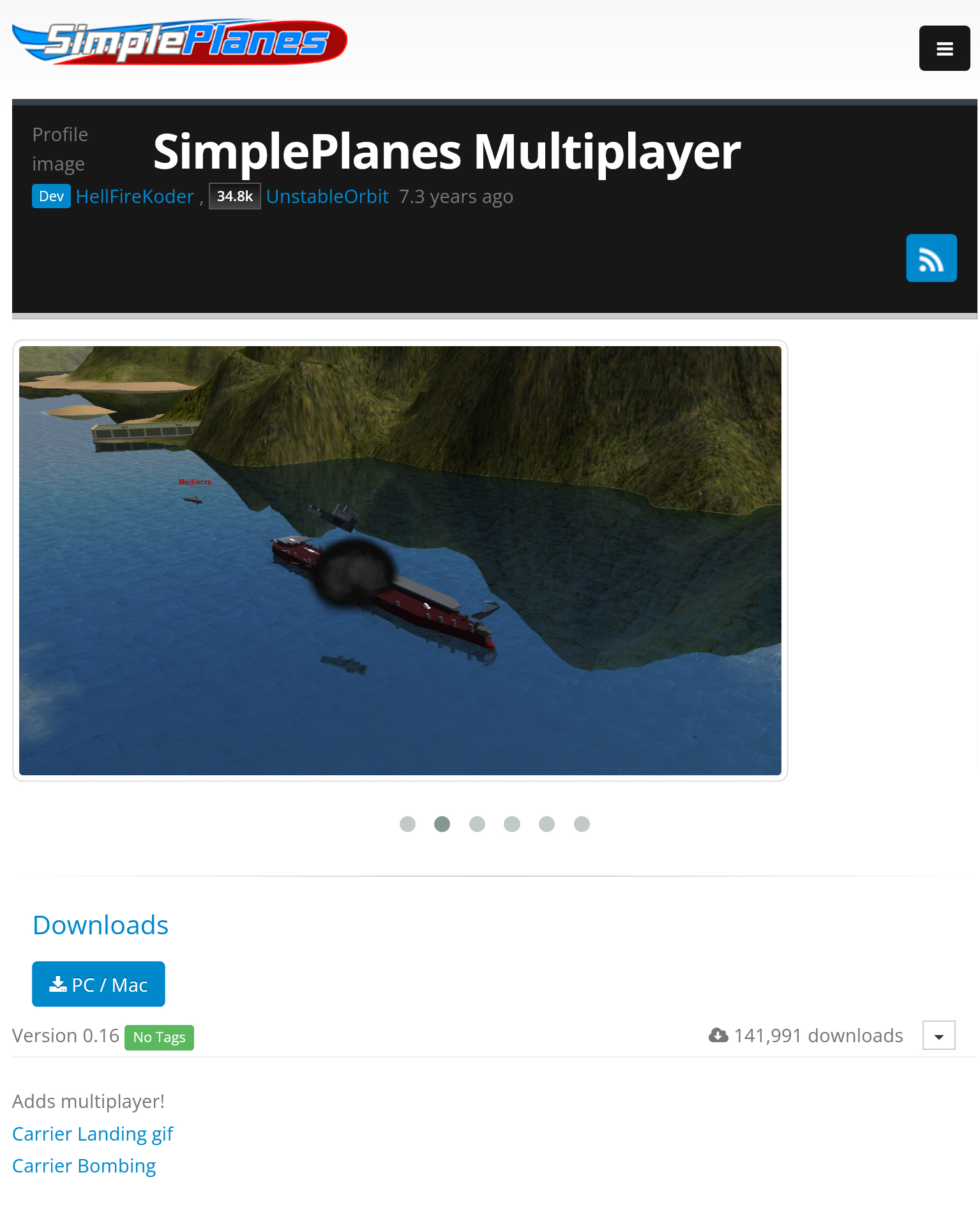
着舰失败就是会炸鸡的。因为这本身就是一个沙盒建模类软件,所以,那就不仅仅是联机空战了,你甚至可以建模跑车、地形建模、设计想定,然后拉上车友一起在线极品飞车!

SP还支持VR头盔、手柄设备的接入,建模各种奇奇怪怪的人机操作界面,无论是开坦克还是开舰艇,那样SP就可以建模仿真陆空对战、海空对战等等,不同类型武器装备的互联互通互操作,但SP毕竟仅仅是一个游戏的多机互联,真正的互联互通互操作的战场仿真在下面
WebLVC DemoDisk

左边的人端着枪突突突的时候,右边的人在电脑上的网页浏览器里面可以看到战场上的实时地图态势,也可以随时双击进入一辆轻坦里用方向盘直接操作,接走左边的突击队员撤退。实拍照片直接扒的老外的,没有用自己的,懂的都懂,这照片看着虽然很热闹,但其不仅仅是端着枪突突突而已,还可以怎么玩呢?且看背后的技术原理,是下面这样的

与OO Doc文档服务器加NC文件服务器+Jitsi视频服务器集群互联互通互操作类似,WebLVC也是一大套好几个不同业务服务的服务器集群的互联互通互操作的空战模拟+FPS+CGF解决方案,如上图所示。WebLVC网页端服务器基于NodeJS技术开发,部署于Windows操作系统上,前端给终端使用者只需要网页浏览器即可登陆浏览操作的画面,而WebLVC网页服务器的后端通过HLA、DIS、WMS等多个不同的协议,可以连接CGF战场仿真软件VR-Force单独的想定服务器、可以连接VRTW地理地形数据服务器、可以连接VR-Vantage视景软件把画面直播到网页来、可以连接RT-Dyanmic飞行仿真软件服务器、可以启动并调控VR-Engage作战模拟器,以及其它的HLA、DIS仿真联邦成员,当然,这里挂接在WebLVC后端的这些都是大部头的专业软件,都不是免费不是开源的,而仅仅是前端的这个网页是一个很好的入口,很好的集中调控终端,既然这个前端website是没法收费的免费产品,所以也就放在本片图文里面作为一种可以在自己VPS或者NAS上安装研究的服务来讲解了。

这就是所谓的互联互通互操作,在网络技术信息产业中说法不一样,叫做什么异构互联,但我看也算是互联互通互操作吧

上面这是MaK原版的WebLVC本地服务器的页面,但既然是网站,就可以直接打开其html各种源文件,手动修改,自己就曾经手撸汉化这个私服网站的几个页面,就不贴截图了。
众所周不知,在HLA/DIS数据总线上,VR-Exchange软件提供了一个ADS-B的Bridge连接桥,因此,真实飞机在环的虚实结合网页也能展现出来:

这就是鹰酱拿自己的夏威夷岛的ads-b真实信号做的展示,自己的每日南海鹰酱姬态势系列,因为自己很懒的原因,就仅仅是用本文的ONLYOFFICE协作空间每天出图而已,远不如美国佬玩的花
很久之前这里留下的坑终于填平了!
WebLVC已经是虚实结合仿真网络服务了,下面就更进一步了,在真实网络上部署虚拟的网络:
NDT
之前的爱史系列图文,例如:
虽然很像真的Linux,但其实这只是模拟的游戏,是假的,而Network Defence Trainer是真正的网络战行当里面用来实战演练的工具。这玩意儿似乎还没有正式的中文译名,暂且叫做网络战训练器。设计部署复杂的网络环境,研究训练各种类型的网络攻击、防御的战术战法。NDT的所有服务器端、客户端部件的安装配置细节,自己早已介绍过了:

flowchart LR
subgraph RM[Real Machine]
VRF[VRF Server]
NSU[NDT Servr Virtual Ubuntu]
NTW[NDT Trainee Virtual Win10]
ENSW[EXata NDT Server Virtual Win10]
end
RM -- 192.168.6.33 --> Router[WiFi Router]
NSU -.- 192.168.6.110 -.-> Router
NTW -.- 192.168.6.53 -.-> Router
ENSW -.- 192.168.6.120 -.-> Router
在这片攻略里面只是详细讲解了如何把NDT各部分安装到本地Windows电脑里面的虚拟机软件VirtualBox里面创建的多台Linux、Windows虚拟机上面的方式,实际上,安装到公网的多个云主机VPS上、内网的多个NAS主机上也是可以的,这样,一个网络安全团队也可以各自居家办公,在互联网上面,搞虚拟的网络攻击、防御练习了,整套系统里面,大部分东西不是免费就是开源的,但是核心的几个部件,原厂卖的是真贵啊,所以这里就仅仅是给读者朋友们介绍解馋一下了。在这片攻略里面并没有给出启动后使用的画面,下面给出来:
登陆到部署好的服务器上设置虚拟网络对抗场景的简单参数,阅读任务详报,配置各个服务器的角色:

然后就可以在后端模拟攻击了:

另一端,既可以是真实主机,也可以是部署在VPS上的虚拟Windows或者Linux系统里面,就可以使用真实工具,进行攻击或防御:

关于Metasploit的细节还是去阅读我的爱史系列图文吧。
很枯燥?想看三维画面?服务网页里面是可以看到这样的实时画面或者回放分析画面

举一个例子说话,模拟了一个无人机实时图传的场景,真实的摄像头和GCS端软件,实验室环境下可以直接用本文推荐的Jitsi视频会议软件来模拟无人机图传,NDT服务器端提供的虚拟的地空数据链仿真,NDT服务器端挂载的多个攻防虚实节点对抗,攻击方最后采用DOS攻击手段,严重干扰了网络视频流,这就是基于Web端网络服务的虚实结合的网络战

NDT与上面的WebLVC可以集成互联对上面所有的网络应用NextCloud、ONLYOFFICE等进行网络安全测试,终于把本文所有的云主机上各种奇奇怪怪的服务给串连在一起了,互联互通互操作:

参考文献:
A file list program that supports multiple storages, powered by Gin and Solidjs.
【教程】使用轻量应用服务器搭建Jitsi Meet视频会议系统,轻松召开私域视频会议!
























 1095
1095











 被折叠的 条评论
为什么被折叠?
被折叠的 条评论
为什么被折叠?








